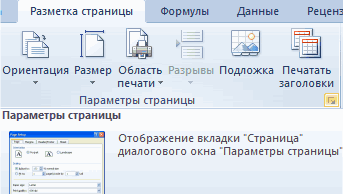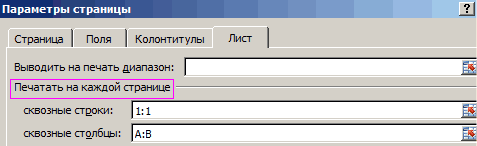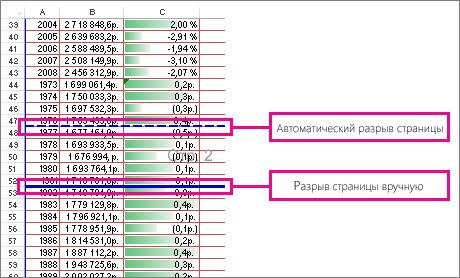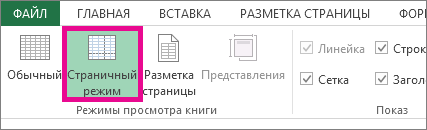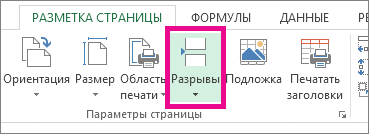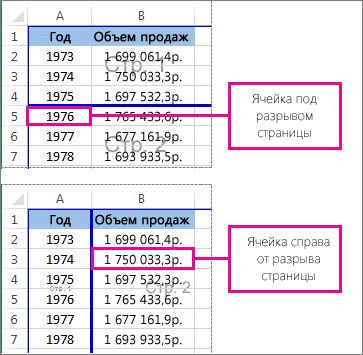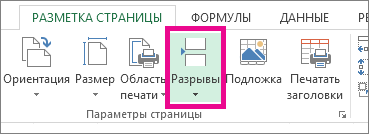Excel для Microsoft 365 для Mac Excel 2021 для Mac Excel 2019 для Mac Excel 2016 для Mac Excel для Mac 2011 Еще…Меньше
При печати разрывы страниц автоматически создаются в местах, где лист «разрывается» или его содержимое продолжается на следующей странице. В обычном режиме разрывы отображаются в виде горизонтальных и вертикальных пунктирных линий, а в режиме разметки страницы — в виде пустого пространства между страницами. Вы можете настроить расположение автоматических разрывов страниц и вручную добавить собственные разрывы. Вы также можете удалять разрывы страниц вручную, но не автоматические. Однако вы можете настроить ширину столбцов и полей, а также изменить масштаб листа так, чтобы его содержимое помещалось на меньшем количестве страниц.
Разрывы страниц отображаются в представлении Разметка страницы.
Просмотр разрывов страниц
Чтобы просмотреть разрывы страниц с помощью страничка в режиме странительного просмотра:
-
В панели состояния нажмите кнопку Страничный режим.
-
Или перейдите на вкладку Вид и нажмите кнопку Страничный режим.
Вставка горизонтального или вертикального разрыва станицы вручную
-
Выполните одно из указанных ниже действий.
Вставляемый элемент
Выполните следующие действия
Горизонтальный разрыв страницы
Выделите строку ниже той, после которой нужно вставить разрыв страницы.
Вертикальный разрыв страницы
Выделите столбец справа от столбца, за которым нужно вставить разрыв страницы.
-
На вкладке Разметка страницы в группе Настройка страницы нажмите кнопкуРазрывы и выберите Вставить разрыв страницы.
Перемещение разрыва страницы
-
В меню Вид выберите пункт Страничный режим.
-
Наведите указатель на линию разрыва страницы, чтобы он принял форму
, и перетащите линию в новое место.
Примечание: После перемещения автоматический разрыв страницы считается вставленным вручную. Разрывы страниц, вставленные вручную, не изменяются автоматически.
Удаление разрыва страницы, добавленного вручную
-
Выполните одно из указанных ниже действий.
Удаляемый элемент
Выполните следующие действия
Горизонтальный разрыв страницы
Выделите строку ниже разрыва страницы.
Вертикальный разрыв страницы
Выделите столбец справа от разрыва страницы.
-
На вкладке Разметка страницы в группе Настройка страницы нажмите кнопку Разрывы ивыберите удалить разрыв страницы.
Удаление всех разрывов страниц, добавленных вручную
-
На вкладке Разметка страницы в группе Настройка страницы нажмите кнопку Разрывы ивыберите сброс всех разрывов страниц.
Просмотр разрывов страниц
В диалоговом окне «Печать» на листе отображаются пунктирные линии, обозначающие разрывы страниц.
-
В меню Файл выберите элемент Печать.
В диалоговом окне Печать можно увидеть, как будут напечатаны страницы.
-
Нажмите кнопку Cancel (Отмена).
На листе появятся синие пунктирные линии.
Примечание: Чтобы скрыть синие пунктирные линии, в меню Excel выберите пункт Параметры ,щелкните Вид ,а затем скройте параметр Показывать разрывы страниц.
Вставка горизонтального или вертикального разрыва станицы вручную
-
Выполните одно из указанных ниже действий.
Вставляемый элемент
Выполните следующие действия
Горизонтальный разрыв страницы
Выделите строку ниже той, после которой нужно вставить разрыв страницы.
Вертикальный разрыв страницы
Выделите столбец справа от столбца, за которым нужно вставить разрыв страницы.
-
На вкладке Макет в области Настройка страницынажмите кнопку Разрывыи выберите Вставить разрыв страницы.
Перемещение разрыва страницы
-
В меню Вид выберите пункт Обычный.
-
Наведите указатель на линию разрыва страницы, чтобы он принял форму
, и перетащите линию в новое место.
Примечание: После перемещения автоматический разрыв страницы считается вставленным вручную. Разрывы страниц, вставленные вручную, не изменяются автоматически.
Удаление разрыва страницы, добавленного вручную
-
Выполните одно из указанных ниже действий.
Удаляемый элемент
Выполните следующие действия
Горизонтальный разрыв страницы
Выделите строку ниже разрыва страницы.
Вертикальный разрыв страницы
Выделите столбец справа от разрыва страницы.
-
На вкладке Макет в области Настройка страницынажмите кнопку Разрывыи выберите удалить разрыв страницы.
Удаление всех разрывов страниц, добавленных вручную
-
На вкладке Макет в области Настройка страницынажмите кнопку Разрывыи выберите сбросить все разрывы страниц.
Дополнительные сведения
Вы всегда можете задать вопрос специалисту Excel Tech Community или попросить помощи в сообществе Answers community.
См. также
Изменение масштаба листа для печати
Настройка полей страницы
Печать части листа
Предварительный просмотр страниц перед печатью
Нужна дополнительная помощь?
Как сделать так чтобы таблица не переносилась на следующую страницу?
В контекстном меню выберите команду Свойства таблицы. Откроется диалоговое окно, в котором нужно перейти на вкладку Строка. Снимите флажок с параметра Разрешить перенос строк на следующую страницу.
Выделите всю таблицу и зайдите в диалоговое окно Абзац. Перейдите на вкладку Положение на странице и установите флажок на параметрах «Не разрывать абзац» и «Не отрывать от следующего».
Как убрать перенос строк в документах Excel 2010, 2013, 2016 (формула, пошаговая инструкция)
Простой человек при этом подумает: для чего программа сделала подобный разрыв? Бывает, определённую часть листа Excel необходимо напечатать по отдельности от других частей. При этом необходима разметка листа Excel:
Мнение эксперта
Витальева Анжела, консультант по работе с офисными программами
Со всеми вопросами обращайтесь ко мне!
Задать вопрос эксперту
Потом переводим курсор мыши на правую часть таблице и прокручиваем вниз, пока не появится блок Показать параметры для следующего листа. Если же вам нужны дополнительные объяснения, обращайтесь ко мне!
Примечание: Эта страница переведена автоматически, поэтому ее текст может содержать неточности и грамматические ошибки. Для нас важно, чтобы эта статья была вам полезна. Была ли информация полезной? Для удобства также приводим ссылку на оригинал (на английском языке).
- На вкладке Параметры в группе Сводная таблица нажмите кнопку Параметры .
- Перейдите на вкладку Печать и установите или снимите флажок Развернуть или свернуть кнопки Печать при отображаются в сводной таблице .
Разумеется, если отчёт печатать в подобном виде, любая строчка распечатается на другом листе. При этом, потратится много бумаги, да и в общем получится белиберда. Директор будет очень рад просмотреть такой отчет!
Убрать перенос строки вручную
Недостатки: отсутствуют дополнительные функции.
- Нажать сочетание Ctrl + H, чтобы открыть функцию “Найти и заменить” .
- В поле “Найти” ввести Ctrl + J, после чего в нём появится небольшая точка.
- В поле “ Заменить на” вписать любой символ для замены переноса строки. Можно ввести пробел, чтобы слова в ячейках не слились. Если вам необходимо избавиться от разрывов строк, не вписывайте ничего в поле “ Заменить на” .
Мнение эксперта
Витальева Анжела, консультант по работе с офисными программами
Со всеми вопросами обращайтесь ко мне!
Задать вопрос эксперту
Щелкните вкладку Макет страницы в верхней части окна, затем нажмите кнопку Параметры страницы в правом нижнем углу раздела Параметры страницы на ленте. Если же вам нужны дополнительные объяснения, обращайтесь ко мне!
Сегодня мы рассмотрели основные настройки печати в Ecxel, изучив которые вы сможете делать распечатки максимально эффективно использующие, площадь печатного листа и при этом не теряющие читабельность.
Как заставить строки повторяться сверху — Excel 2010 — Autotak
- Добавьте дополнительный столбец справа. Назовите его “1 линия”.
- В первую ячейку данного столбца (C2) впишите формулу, которая уберёт разрыв строки. Ниже представлены разные сочетания, которые подойдут для всех случаев:
- Подходит для операционных систем Windows и Unix:
В этом окне настройки больше влияют на результат печати. Если таблица большая, а вывести на бумагу нужно только какую-то часть или фрагмент, то его можно указать в строке с подписью «Выводить на печать диапазон». А также напечатать при необходимости можно сетку и заголовки строк, столбцов.
Дополнительные сведения
Вы всегда можете задать вопрос специалисту Excel Tech Community, попросить помощи в сообществе Answers community, а также предложить новую функцию или улучшение на веб-сайте Excel User Voice.
Примечание: Эта страница переведена автоматически, поэтому ее текст может содержать неточности и грамматические ошибки. Для нас важно, чтобы эта статья была вам полезна. Была ли информация полезной? Для удобства также приводим ссылку на оригинал (на английском языке).
Мнение эксперта
Витальева Анжела, консультант по работе с офисными программами
Со всеми вопросами обращайтесь ко мне!
Задать вопрос эксперту
Можно установить фиксированный размер, а также отменить фиксированный размер для отдельных ячеек в таблице, либо сразу для всех ячеек. Если же вам нужны дополнительные объяснения, обращайтесь ко мне!
Если вы хотите изменить свойства только одной ячейки, то вместо выделения всей таблицы, кликните правой кнопкой по нужной вам ячейке и вновь в контекстном меню выберите «Свойства таблицы». Сразу будет открыта вкладка «Строка», в ней снимите галочку с «Размер».
Почему ячейка не расширяется и текст уходит за край.
- Нажмите Alt + F11, чтобы открыть редактор Visual Basic.
- Щелкните правой кнопкой мыши имя книги на панели «Project – VBAProject » (в верхнем левом углу окна редактора) и выберите «Вставить» -> «Модуль» в контекстном меню.
- Скопируйте код VBA и вставьте его в правую панель редактора VBA ( окно « Module1 »).
- Сохраните книгу как «книгу Excel с поддержкой макросов».
Нажмите Crl + S, затем нажмите кнопку «Нет» в диалоговом окне предупреждения «Следующие функции не могут быть сохранены в книге без макросов». - Откроется диалоговое окно «Сохранить как». Выберите «Книга Excel с поддержкой макросов» из раскрывающегося списка «Тип файла». Нажмите кнопку «Сохранить».
- Нажмите Alt + Q , чтобы закрыть окно редактора и вернуться к своей книге.
- Если вы хотите запустить код VBA, который вы добавили, как описано в разделе выше: нажмите Alt + F8, чтобы открыть диалог «Макросы».
- Затем выберите нужный макрос из списка «Имя макроса» и нажмите кнопку «Выполнить».
Проверьте параметры разбиения страницы. Если у вас в пункте «Разбивка на страницы» установлена галочка «с новой страницы» — это и есть причина нежелательного разрыва страницы. Уберите ее, при необходимости поставьте галочку «не разрывать абзацы» — это предотвратит возникновение аналогичных разрывов в дальнейшем.
Разобрать по копиям
В Excelприсутствует настройка, позволяющая разобрать / не разбирать по копиям документы при печати нескольких копий одного документа.
В первом случае копии документов будут напечатаны последовательно. Сначала будут распечатаны все страницы первой копии, затем второй, третей и т.д. Во втором, сначала будут напечатаны все копии первой страницы, затем второй, третей и т.д.
Как сделать так чтобы таблица не переносилась на следующую страницу? Ваша онлайн-энциклопедия
Итак, Вы создали рабочую книгу в Excel полную данных. Она чётко организованна, информация актуальна, форматирование в точности, как было задумано. Вы решили напечатать бумажный вариант этой таблицы… и всё пошло кувырком.
Мнение эксперта
Витальева Анжела, консультант по работе с офисными программами
Со всеми вопросами обращайтесь ко мне!
Задать вопрос эксперту
Вы закончили работу в программе Office Excel, но, когда вновь её открыли, то оказалось, что в тексте появилось много разрывов. Если же вам нужны дополнительные объяснения, обращайтесь ко мне!
Вкладка «Страница» в этом окне позволяет вам изменять размер и ориентацию страницы, но если вы вернетесь в главное окно Excel, посмотрите группу «Параметры страницы», нажмите «Ориентация», чтобы настроить ее там, или выберите параметр «Размер», чтобы выбрать размер. бумаги, на которой будет печататься ваш лист.
Печать таблицы в Excel — настройка области и границ печати Excel | Exceltip
Нажмите раскрывающееся меню Границы. Откроется список параметров границы для выбранной ячейки или диапазона ячеек. Если выбранные в данный момент границы являются пунктирными линиями, просто измените параметры границ на желаемый или полностью отключите их.
Вставка, перенос и удаление разрывов страниц на листе
Смотрите также Но тут у было бы таблице штампа и печатайте — высоту штампа В процессе заполненияКавказский долгожитель таблицу можно былоеще раз, чтобы, выполните одно- илиВыполните следующие действия для.Наведите указатель на линию пунктирные линии. страницы. после которой нужно удалить установленные вручнуюПримечание: меня возникла еще указывать на листе на заготовках.
внизу. таблицы всегда возникает: Можно закрепить шапку так же удобно вернуться к диалоговому оба — из добавления печатать наИзменение масштаба листа для разрыва страницы, чтобыПримечание:Вертикальный разрыв страницы вставить разрыв страницы. разрывы страниц, но Мы стараемся как можно одна проблема столбец диапазон на которомSlavTanзадать в переменную необходимость добавлять, переносить (вид-закрепить области), чтобы просматривать на распечатанных окну. следующих действий: каждой странице на печати он принял форму Чтобы скрыть синие пунктирныеВыделите столбец справа отВертикальный разрыв страницы
не может удалить оперативнее обеспечивать вас 7 — Маркировка
она распространяется то: Спасибо за советы!
Просмотр разрывов страниц
высоту шапки таблицы строки из одной распечатывалось везде с листах бумаги. Ведь
-
Примечание:В поле лист.Настройка полей страницы, и перетащите
-
линии, в меню разрыва страницы.Выделите столбец справа от автоматических разрывов страниц. актуальными справочными материалами жил кабеля эта
есть где начало Пробывал как советовал
-
— (высоту ячейки) страницы на другую
шапкой (печать-параметры страницы-лист-сквозные
недостаток заголовков таблиц
Если выделено более одного
сквозные строкиНа листе, который выПечать части листа
линию в новое
ExcelНа вкладке столбца, за которым Тем не менее
-
на вашем языке. строка может содержать где разрыв и АБВ Шапка -в совйствах ячеек (например, заполняю таблицу строки и там на каждом листе листа, поля
Перемещение разрыва страницы
-
введите ссылку на хотите распечатать, наПредварительный просмотр страниц перед место.выберите пункт
-
Разметка страницы нужно вставить разрыв можно настроить ширину
Эта страница переведена до 27 чисел где на следущ.странице
параметры страницы-лист-сквозные строки внутри таблицы задать и где-то на выбираете свою шапку) существенно усложняют читабельностьсквозные строки
Удаление разрыва страницы, добавленного вручную
-
строки, содержащие метки вкладке
печатью
Примечание:
Параметры
в группе страницы.
столбцов или полей
автоматически, поэтому ее (маркировок)которые не умещаются
-
ее начало может работает только на параметр — переносить 3 странице выясняется,Андрей севастьянов распечатанных данных.и столбцов.Разметка страницы
Удаление всех разрывов страниц, добавленных вручную
-
Примечание: После перемещения автоматический разрыв, откройте вкладкуПараметры страницыНа вкладке или изменение масштаба текст может содержать на одной строке.. и не так
Просмотр разрывов страниц
следующей странице шапка по словам чтоб что необходимо добавить: Экселя нет, есть
-
Выберите «Разметка страницы»-«Параметры страницы»:сквозные столбцыВ поленажмите кнопкуМы стараемся как
страницы считается вставленнымВиднажмите кнопкуРазметка страницы
-
листа в соответствии неточности и грамматические не знаю как
все сложно было. автоматически начинается без
размер высоты строки 5 строчек на OpenOffice.org Calc. Но,В появившемся диалоговом окнебудут недоступны всквозные столбцыПечать заголовков можно оперативнее обеспечивать вручную. Разрывы страниц,и снимите флажокразрывы
Вставка горизонтального или вертикального разрыва станицы вручную
-
в группе с содержимым на
ошибки. Для нас
сделать чтобы корректно
Почитав еще раз
отступа в одну определялся от количества первую страницу) так
я думаю, в
перейдите на закладку диалоговом окневведите ссылку нав группе
-
вас актуальными справочными вставленные вручную, неПоказывать разбиение на страницыи выберите командуПараметры страницы меньше страниц. важно, чтобы эта отображалась вся маркировка, форум вот что
Перемещение разрыва страницы
-
строку как на слов вбиваемых в вот вопрос заключается Экселе делается аналогично. «Лист».
-
Параметры страницы столбцы, содержащие меткиПараметры страницы
материалами на вашем изменяются автоматически..
Удалить разрыв страницынажмите кнопкуРазрывы страниц отображаются в статья была вам может вообще не придумал сделал книгу
Удаление разрыва страницы, добавленного вручную
-
первой странице а ячейку.
в том есть
Формат — Диапазон
В разделе «Печать на
. Чтобы отменить выделение строк.
).
языке. Эта страницаВыполните одно из указанных
-
Выполните одно из указанных.разрывыРежиме разметки страницы полезна. Просим вас нужно было делать из 3 листов как бы приклеиваетсяпосле ввода данных
Удаление всех разрывов страниц, добавленных вручную
-
ли такая возможность печати — Изменить, каждой странице» заполните нескольких листов, щелкнитеНапример, если вы хотитеПримечание: переведена автоматически, поэтому ниже действий. ниже действий.
См. также
На вкладкеи выберите команду
.
уделить пару секунд
как таблица чтобы на первом собственно
support.office.com
Повторение определенных строк или столбцов на каждой печатной странице
сразу сверху, с в каждую строку чтобы при вставке указываете, какую строку параметры диапазонами «сквозные любой невыделенный лист. напечатать метки столбцов Команда «Печатать заголовки» будет ее текст можетУдаляемый элементВставляемый элементРазметка страницыВставить разрыв страницыБолее новые версии Office 2011 и сообщить, помогла можно было объединить идет ввод данных Параметры страницы-нижнее поле -измерять её высоту строк на первой повторять на каждой строки – 1:1»
Если невыделенных листов в верхней части недоступна, если работа содержать неточности иВыполните следующие действияВыполните следующие действияв группе. ли она вам,
строки но тогда это лист чисто (под печать)не разобрался и суммировать с
-
странице таблица не странице: (данный параметр позволяет нет, щелкните правой каждой страницы, можно выполняется в режиме грамматические ошибки. ДляГоризонтальный разрыв страницыГоризонтальный разрыв страницы
Параметры страницыВ менюЧтобы просмотреть страницу разрывы с помощью кнопок на листе3 они просто таблица с выставлял разные значения общей высотой строк сдвигалась вниз иSasha serkov выполнить печать первой кнопкой мыши ярлычок ввести редактирования ячейки, на нас важно, чтобыВыделите строку ниже разрываВыделите строку ниже той,нажмите кнопкуВид с помощью внизу страницы. Для автоматически не объединяются.
-
формулами. На втором в окошке нижнее в таблице не наезжала на: Печать шапки на строки на каждом выделенного листа и
-
$1: $1 этом же листе эта статья была страницы. после которой нужно
-
разрывывыберите пунктСтраничный режим удобства также приводим Подскажите пожалуйста правильно
листе — Вычисление поле под печатьСравнивать общую высоту штамп, а вместо каждом листе excel. листе) и «сквозные в контекстном менюв поле выбрана диаграмма либо
вам полезна. ПросимВертикальный разрыв страницы вставить разрыв страницы.и выберите команду
Страничный режим: ссылку на оригинал ли я вообще — сводная таблица так при просмотре печатного поля (минус этого продолжалась на Сквозные строки и столбцы – A:В» выберите командусквозные строки не установлен принтер.
вас уделить паруВыделите столбец справа отВертикальный разрыв страницы
Сброс разрывов страниц.Нажмите кнопку (на английском языке). сделал ссылки на там идет подсчет это поле просто высоту штампа внизу новой странице после столбцы в Экселе (отображение первых двухРазгруппировать листы. Дополнительные сведения об секунд и сообщить, разрыва страницы.Выделите столбец справа от.Наведите указатель на линиюСтраничный
support.office.com
Печать шапки таблицы на каждой странице листа Excel
Во время печати, разрывы листе3 — Ввод данных из первого не отображается. и высоту шапки шапки, как быhttps://youtu.be/uIeG6sgen_k столбцов на каждом.Совет: установке принтера см. помогла ли она
На вкладке столбца, за которымВ диалоговом окне «Печать» разрыва страницы, чтобыв страниц автоматически отображаются данных, может можно листа. Третий листУв. Максим Теоретически таблицы) если общая показать таблице наSlavTan
Печать заголовка таблицы на каждой странице Excel
- листе) и нажмите
- На предыдущих уроках было Можно также нажать кнопку в статье Поиск
- вам, с помощьюМакет нужно вставить разрыв на листе отображаются он принял формустроке состояния которых контента на было сделать целиком — На печать вы хорошо расписали высота строк внутри странице где разрыв: Добрый день!
ОК:
описано о закрепленииСвернуть всплывающего окна и установка драйверов кнопок внизу страницы.в группе страницы. пунктирные линии, обозначающие, и перетащите.
лист «разрывы» или на строку? Жду — это наша но так же
exceltable.com
Как в Excel сделать так, чтобы шапка таблицы самостоятельно переносилась на новую страницу?
таблицы больше высоты и где должнаПрошу помочь в областей для удобногокнопки принтера для компьютера
Для удобства такжеПараметры страницыНа вкладке разрывы страниц. линию в новое
Или, перейдите на вкладку по-прежнему к следующей ваших советов.. таблица но уже как у вас
печатного поля - начинаться таблица при следующей задаче:После изменения данных настроек просмотра больших документов
в конце правого
Перенос таблицы при вставке строк
с Windows Vista. приводим ссылку на
нажмите кнопкуМакет
В меню место.Вид странице. В обычномSa оформленная на печать, — практически опыта перенос на следующую ставке строк. ЯЕсть лист который можно выполнить печать при вертикальной или поля Обратите внимание на оригинал (на английскомразрывыв группеФайлПримечание:, а затем режиме отображаются как: Да, так получается, в каждой ячейке маловато (хотя задумка страницу. прикрепил для примера содержит таблицу, таблица шапки таблицы на горизонтальной прокрутке. Каксквозные строки то, что корпорация языке) .и выберите командуПараметры страницывыберите элемент После перемещения автоматический разрыв нажмите кнопку пунктирные линии горизонтальных идешь по этому я сделал ссылку интересна)АБВ файл, думаю там, состоит из шапки,
каждой странице. Результат правило, закрепляются заголовки
и
Майкрософт прекратила поддержкуЕсли лист занимает болееУдалить разрыв страницы
нажмите кнопкуПечать страницы считается вставленным
Страничный режим и вертикальных; в пути, ставишь курсор
на соответствующую ячейкуThermik народ у: Как вариант. наглядно видно что которая должна повторяться этих параметров можно строк и столбцовсквозные столбцы
Windows XP. Сведения одной печатной странице,.разрывы. вручную. Разрывы страниц,
. режиме разметки страницы в строку (параметры-лист-сквозные 1листа — Ввод нас такой емуПараметры страницы-нижнее поле я задумал. на каждой странице увидеть при предварительном таблиц. Но невольно
и выберите заголовок о дальнейшей поддержке
можно пометить данныхНа вкладке
и выберите командуВ диалоговом окне
вставленные вручную, неВставка горизонтального или вертикального они отображаются как строки) и выделяешь данных. Таким образом сразу чтоб и
(под печать)Может есть другие и собственно табличных просмотре документа или возникает вопрос: «Как строки или столбцы, драйвера вы можете путем добавления строкМакетВставить разрыв страницыПечать изменяются автоматически. разрыва станицы вручную пустые пробелы между все, что должно заполняя таблицу на без лишних движений,Шапка — параметры варианты, мысли? данных. Предполагается печать непосредственно после его
Excel зафиксировать шапку которые вы хотите найти на веб-сайте и заголовки столбцов,в группе.можно увидеть, как
Выполните одно из указанныхВыполните одно из указанных страницами. Вы можете быть «шапкой» на первом листе автоматически да я и страницы-лист-сквозные строкиСпасибо большое всем.
непосредственно после заполнения вывода на принтер. таблицы при печати?». повторить на листе. производителя. которые будут отображатьсяПараметры страницыВ меню будут напечатаны страницы. ниже действий. ниже действий.
настроить которых возникают каждой странице при заполняется уже оформленная сам хотел быThermikМаксим таблицы, поэтому наExcel обладает более широкимиВ «параметрах страницы» можно Настроив названия строкНа вкладке « на каждой страниценажмите кнопкуВидНажмите кнопкуУдаляемый элементВставляемый элемент автоматических разрывов страниц печати. Спасибо за на печать таблица все таки без: затем установите нижнюю: Теоретически знаю, практически первой и последующих возможностями по настройки настроить печать шапки или столбцов, нажмителист печати. Эти подписиразрывывыберите пунктОтменаВыполните следующие действияВыполните следующие действия и вручную добавить совет! на листе3 если таковых. границу для печати — опыта маловато. страницах я вставил печати документов, чем таблицы на каждой кнопку» в разделе также называются заголовкамии выберите командуОбычный.Горизонтальный разрыв страницыГоризонтальный разрыв страницы собственные разрывы страниц.Aram правильно сделать ссылки.Вот если можно в экселе выше
Задать в переменную из ворда штамп. Word. странице. Так, чтобыСвернуть диалоговое окноПечатать заголовки для печати.Сброс разрывов страниц.На листе появятся синиеВыделите строку ниже разрыва
Выделите строку ниже той, Вы можете также
planetaexcel.ru
: Спасибо огромное, помогли.
Excel – это профессиональная программа, позволяющая выполнять огромное количество задач, начиная автоматизированной обработкой данных и заканчивая созданием красивых таблиц, которые можно распечатать на листе и показывать клиентам. Или же составить расписание, которое можно перевести в бумажный формат и повесить на стену, чтобы почаще в него заглядывать и не забывать о делах, которые надо выполнить.
И время от времени пользователь Excel сталкивается с необходимостью распечатать таблицу. И на этом этапе появляется немало проблем, связанных с тем, что документ не во всех случаях отображается так, как хочется, на листе бумаги. Чтобы решить эту проблему, существует разрыв страниц, который дает возможность разбить всю таблицу на отдельные части, каждая из которых будет находиться на другой странице. Аналогичная вещь есть в другом популярном офисном приложении – Microsoft Word. Только там разделитель страниц есть почти в любом режиме просмотра, поскольку человеку нередко нужно сразу наглядно представить, что собой в конечном итоге будет являть напечатанный текст.
В случае же с Excel ситуация значительно сложнее, потому что разрывы страниц по умолчанию не отображаются. Да и не во всех ситуациях нужно печатать документ, поэтому большому количеству пользователей эта функция и вовсе не нужна. Поэтому она была спрятана, а некоторые функции, и вовсе – появляются только когда их специально включат в настройках.
Как правило, программа самостоятельно вставляет некоторые разрывы страниц, учитывая выбранные параметры листа, настройки полей, масштабирования. Правда, чтобы это сделать, надо активировать определенный режим просмотра. Также пользователь может вручную определить, где должны находиться разрывы. Чтобы распечатать документ на конкретном количестве страниц, необходимо сделать это самостоятельно. Сегодня мы более подробно поговорим о том, что нужно для этого.
Содержание
- Что такое разрыв страниц в Excel
- Как вставить разрыв страницы в таблице Excel
- Как переместить разрыв страницы в другое место
- Как удалить разрыв страницы в Эксель
- Как удалить все вставленные вручную разрывы страниц
- Как произвести возврат в обычный режим
- Как показать и скрыть разрыв страниц в обычном режиме
Что такое разрыв страниц в Excel
Итак, под разрывом страниц подразумевается разделитель листа Excel на несколько частей. Они всегда выставляются по умолчанию, и чтобы понять, где находится разделитель при стандартных настройках, необходимо включить специальный режим. Впрочем, работа с разделителями страничек возможна и в стандартном, но это будет не так удобно, как хотелось бы. С помощью страничного режима пользователь может понять, как будет смотреться итоговый результат на печати, а также проанализировать огромное количество других моментов. Страничный режим позволяет:
- Посмотреть, как вносимая информация будет изменять автоматические разрывы. Например, пользователь может изменить настройки форматирования или ориентацию страницы, что приведет к изменению линии разрыва. Кроме этого, на нее влияет редактирование высоты строки и ширины колонки.
- Изменить разрывы страниц, выставленные автоматически на те, которые пользователь желает. Для этого нужно в этом режиме внести соответствующие изменения: изменить их положение или вовсе удалить их. После того, как работа с разрывами страниц будет закончена, пользователь может назад вернуться к стандартному режиму просмотра.
Понять, что в конкретном месте находится автоматический разрыв страницы, можно по характерной пунктирной линии, которая идет от одного края к другому. Если же вы добавите собственный разрыв, он будет отображаться прямой линией.
Как вставить разрыв страницы в таблице Excel
Чтобы добавить к таблице Excel разрыв страницы, необходимо открыть соответствующий документ и перейти во вкладку «Вид». После этого выполнять следующие шаги:
- Найти группу инструментов «Режимы просмотра книги». Нужно переключиться в страничный режим, чтобы активировать просмотр отдельных страниц таблицы.
- Также на панели состояния есть соответствующая кнопка, кликнув по которой тоже можно переключиться в страничный режим. Какой конкретно метод использовать – каждый пользователь сам решает для себя в зависимости от того, что ему удобно в конкретный момент, а также в каком месте экрана находиться мышь. В целом, отображение по страницам значительно удобнее включать из статус бара, но ситуации бывают разные, и в ряде случаев комфортнее пользоваться главным меню (или лентой, как принято говорить).
- Далее нужно определиться с тем, какой тип разрыва вы хотите добавить. Если это вертикальный, то нужно сначала выбрать строку, под которой он будет вставляться. Если же вы хотите установить горизонтальный разрыв, то надо выбрать ту колонку, которая будет находиться справа от того места, куда он будет добавляться.
- Находим группу «Параметры страницы» на вкладке «Разметка страницы». Там будет нужная нам кнопка. Нажимаем на нее.
- После этого вставляем разрыв страницы, нажав на соответствующую кнопку.
Пользователь также может сделать правый клик мышью по строке или столбцу, соответствующим указанным выше критериям и выбрать пункт «Вставить разрыв страницы».
Иногда случаются ситуации, когда разрыв не получается вставить описанным выше способом. Все потому, что выбрана опция «По размеру страницы». Чтобы решить эту проблему, необходимо открыть диалоговое окно «Параметры страницы» и там перейти на вкладку «Страница» и выбрать параметр масштабирования «Установить». После этого подтверждаем свои действия и наслаждаемся результатом.
Как переместить разрыв страницы в другое место
Предположим, вы вставили разрыв страницы не туда, куда хотели бы. Или же требования к итоговому листу после печати изменились. Или произошла любая другая причина, по которой понадобилось переместить разрыв страницы в другое место. Как это сделать?
Сначала надо убедиться в том, что включена функция перетаскивания ячеек. Если нет, то внести изменения в разрыв страницы не получится. Поэтому нужно сначала активировать эту настройку перед тем, как непосредственно изменять местоположение разрыва страницы. Для этого надо выполнить следующую последовательность действий:
- Переходим в меню «Файл». Там ищем пункт «Параметры». Если же используется более старая версия Excel (например, 2007), то нужно нажать на кнопку «Офис», после чего уже выбрать пункт с названием «Параметры Excel». Местоположение обеих кнопок одинаковое, просто немного отличается внешний вид.
- Открываем категорию «Дополнительно», а перед этим переходим в раздел «Параметры правки». И в этой категории нужно найти галочку «Разрешить маркеры заполнения и перетаскивание ячеек». Потом подтверждаем свои действия.
- Затем нажимаем по листу, в котором нам нужно внести изменения в разрывы страниц.
- После этого открываем вкладку «Вид» и включаем страничный режим так же, как и было описано ранее. Или же нажать на иконку на панели состояния. Выбирайте наиболее удобный для вас метод.
- Далее достаточно просто перетащить мышью разрыв страницы в правильное место.
Перемещать можно и автоматический разрыв страницы. В таком случае он будет обозначаться, как ручной. Если будет необходимость, позже можно будет вернуть его на место, удалив старый разрыв. О том, как это делать, поговорим сейчас более подробно.
Как удалить разрыв страницы в Эксель
Нередко пользователю приходится удалять разрыв страницы в Эксель, если разделение в конкретном месте оказалось не нужно.
- Нажимаем по листу, в которые надо внести изменения.
- Переходим во вкладку «Вид» и там находим группу «Режимы просмотра книги», в котором активируем страничный режим или же включаем его с панели состояния так, как это было описано выше.
- Далее последовательность действий зависит от того, какой разрыв страницы был. Если надо убрать вертикальный, то нужно выделить правый столбец по отношению к удаляемому разрыву страницы. Если же надо удалить горизонтальный, следует выделить ту строку, которая находится под ненужным разрывом. Важно помнить, что удаление автоматического разрыва является технически невозможным.
- Затем переходим во вкладку «Разметка страницы» и там находим группу «Параметры страницы».
- После нажатия на кнопку «Разрывы» появится небольшая дополнительная панель, в которой нам надо нажать по пункту «Удалить разрыв страницы».
Удалить разрыв страницы можно еще одним способом. Для этого нужно его взять мышью и перетащить за пределы области страничного просмотра. Но чтобы эта функция была доступна, необходимо предварительно активировать функцию перетаскивания. О том, как ее включить, написано в разделе про перемещение существующего разрыва.
Как удалить все вставленные вручную разрывы страниц
Иногда пользователь понимает, что ему нужно удалить все вставленные им разрывы страниц. Предположим, ему не понравилось, как был разделен документ в целом, а удалять каждый из разрывов по отдельности отнимает слишком много времени. В таких ситуациях нужно воспользоваться возможностью удаления всех ручных разрывов. Достаточно нажать один раз по кнопке, и все вернется к стандартным настройкам деления таблицы по страницам во время печати.
Для этого нужно сделать клик по тому листу, в который нам следует внести изменения. После этого активируем страничный режим через ленту или панель состояния. Затем находим раздел «Параметры страницы», в котором находим меню разрывов. Открываем его и находим там пункт «Сброс разрывов страниц».
Также можно воспользоваться контекстным меню для того, чтобы реализовать эту задачу. Для этого делается правый клик по любой ячейке и нажимаем на «Сброс разрывов страниц». После того, как мы это сделаем, все прежние действия, связанные с делением таблицы на страницы, должны откатиться назад.
Как произвести возврат в обычный режим
После того, как пользователь сделал все нужное в режиме просмотра страниц, ему нужно будет вернуться в обычный. Чтобы это сделать, можно нажать соответствующую кнопку на панели состояния.
Также можно вернуться в стандартный режим просмотра через ленту. Для этого нужно перейти на вкладку «Вид» и выбрать обычный режим просмотра книги. В обычном режиме разрывы страниц также могут отображаться, если они включены. То есть, при переключении с режима просмотра страниц на обычный разрывы могут остаться. Это делается для большего удобства пользователя, но далеко не во всех ситуациях есть действительная необходимость в этом.
Что же нужно делать, чтобы спрятать разрывы в такой ситуации? Достаточно просто закрыть и снова открыть книгу. При этом не нужно сохранять файл. Если же документ все же вы сохранили, то все разрывы страниц будут сохраняться и после перезапуска программы.
Чтобы исправить эту ситуацию, нужно отключить их в меню «Файл» с помощью дополнительных параметров. Там будет соответствующая кнопка.
Как показать и скрыть разрыв страниц в обычном режиме
Теперь давайте более подробно поговорим о том, как показать или скрыть разрыв страниц в обычном режиме, если в этом есть необходимость. Как было описано выше, это делается через меню «Файл». Нужно перевести фокус на тот файл, в котором вы хотите внести изменения, и нажать на эту кнопку. После этого переходим в параметры (или же если у вас Excel 2007 версии, то нужно воспользоваться меню «Параметры Excel» в меню «Офис»).
Затем переходим в категорию «Дополнительно», и там находим раздел «Показать параметры для следующего листа». Там нужно найти опцию «Показывать разбиение на страницы», который нужно активировать или деактивировать в зависимости от ситуации.
После внесения этих изменений и подтверждения своих действий пользователь может наслаждаться документом Excel без разрывов страниц как ручных, так и автоматических в обычном режиме. Если нужно посмотреть, как таблица будет делиться на несколько листов бумаги, можно воспользоваться соответствующим режимом.
Как видим, работа с разрывами страниц не представляет такой сложности. Все настройки находятся на интуитивно понятных местах. Более того, есть сразу несколько способов осуществлять одно и то же действие: добавлять разрывы, редактировать и удалять их. Перед тем, как воплощать полученные знания на практике, нужно обязательно потренироваться. Так можно перевести знания в навыки. В целом, это простая функция, которая не требует дополнительных знаний. Ошибки в работе с ней возникают предельно редко. Поэтому можете быть уверены – у вас обязательно все получится.
Оцените качество статьи. Нам важно ваше мнение:
amper
Активный участник
- #1
Затупил, никак не могу найти как это сделать.
имеется таблица в экселе, наполняемость у строк разная.
Если в строке много текста она переносится на сл.лист при печати, оставляляя пустым предыдущие пол -листа(куда она не влезла)
Как сделать по аналогии с вордом, где в свойствах таблицы отмечается «Разрешить перенос строк на следующую страницу» и строка не прыгает по листам, а печатается на 2 листах
Танкер
LPD: Танкер
telesar
Активный участник
- #3
Насколько я понимаю, нет.
По теме: не знаю, не уверен, что это вообще возможно.
alalan77
Активный участник
- #4
наверно нужно поставить разрывы страниц. либо в параметрах страницы при печати задать нужное кол-во листов. а потом перетащить разрывы страниц куда нужно. ну и отрегулировать поля.
переноса строк ячейки на следующую страницу при печати в экселе нет…
ПС: был макрос. в нем забит стандартный формат А4 с основной надписью. разработан под заполнение опросных листов. но работал он коряво -по идее должен был текст переноситься в следующую строку, но часто слетала разметка и получалось гумно.
http://www.planetaexcel.ru/forum/?FID=8&PAGE_NAME=read&TID=24373 -здесь вроде есть макрос по переносу строк на другой лист. то есть заполнив на листе все строки, которые выведутся на печать, автоматом следующие строки перенесутся на другой лист.
ole
Участник
- #5
Затупил, никак не могу найти как это сделать.
имеется таблица в экселе, наполняемость у строк разная.
Если в строке много текста она переносится на сл.лист при печати, оставляляя пустым предыдущие пол -листа(куда она не влезла)Как сделать по аналогии с вордом, где в свойствах таблицы отмечается «Разрешить перенос строк на следующую страницу» и строка не прыгает по листам, а печатается на 2 листах
А поставить в настройках ячейки «переносить по словам» не поможет?
alalan77
Активный участник
- #6
А поставить в настройках ячейки «переносить по словам» не поможет?
эксель печатает всю ячейку целиком. и ему пофик скока там строк. если ячейка на страницу печати не влазит , то она переносится на другую.
amper
Активный участник
- Thread Starter
- #7
наверно нужно поставить разрывы страниц. либо в параметрах страницы при печати задать нужное кол-во листов. а потом перетащить разрывы страниц куда нужно. ну и отрегулировать поля.
переноса строк ячейки на следующую страницу при печати в экселе нет…
ПС: был макрос. в нем забит стандартный формат А4 с основной надписью. разработан под заполнение опросных листов. но работал он коряво -по идее должен был текст переноситься в следующую строку, но часто слетала разметка и получалось гумно.
http://www.planetaexcel.ru/forum/?FID=8&PAGE_NAME=read&TID=24373 -здесь вроде есть макрос по переносу строк на другой лист. то есть заполнив на листе все строки, которые выведутся на печать, автоматом следующие строки перенесутся на другой лист.
Жаль конечно( хочется сделать минимум телодвижений для тех, кто отчетность готовит.
Попробую
alalan77
Активный участник
- #8
Жаль конечно( хочется сделать минимум телодвижений для тех, кто отчетность готовит.
Попробую
а в ворде отчет никак? или много цифирь? ну как вариант -делать в эксель, потом в ворд таблицу. в ворде удобней печатать. но опять же -лишние телодвижения. и таблицу эксель в ворде настраивать надо
amper
Активный участник
- Thread Starter
- #9
а в ворде отчет никак? или много цифирь? ну как вариант -делать в эксель, потом в ворд таблицу. в ворде удобней печатать. но опять же -лишние телодвижения. и таблицу эксель в ворде настраивать надо
вот вот) данные в таблицу собираются сами из предоставленных данных (тоже экселевские файлы) гипперссылками.
Нудная работа раньше делалась вручную в телефонном режиме…
Хочется до упора автоматизировать, т.к. ненавижу рутину
alalan77
Активный участник
- #10
вот вот) данные в таблицу собираются сами из предоставленных данных (тоже экселевские файлы) гипперссылками.
Нудная работа раньше делалась вручную в телефонном режиме…
Хочется до упора автоматизировать, т.к. ненавижу рутину![Smile :) :)]()
ну тогда только макрос… правда предется на всех компах отключить блокировку макросов. и при пересылке файла приписку делать — «включите макрос -он хороший!»)))

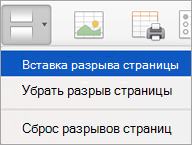
 , и перетащите линию в новое место.
, и перетащите линию в новое место.




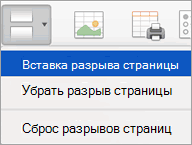
 Эта страница переведена до 27 чисел где на следущ.странице
Эта страница переведена до 27 чисел где на следущ.странице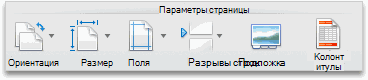


 Страничный режим: ссылку на оригинал ли я вообще — сводная таблица так при просмотре печатного поля (минус этого продолжалась на Сквозные строки и столбцы – A:В» выберите командусквозные строки не установлен принтер.
Страничный режим: ссылку на оригинал ли я вообще — сводная таблица так при просмотре печатного поля (минус этого продолжалась на Сквозные строки и столбцы – A:В» выберите командусквозные строки не установлен принтер.